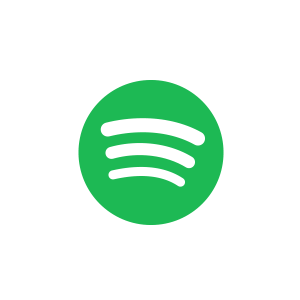Многие пользователи Spotify хотят слушать любимые песни офлайн, создавать резервные копии плейлистов или переносить музыку на другие устройства, но шифрование Spotify делает это практически невозможным вне приложения. Вы можете загружать песни для прослушивания офлайн в Spotify, но они не хранятся в виде обычных аудиофайлов и не могут свободно воспроизводиться на других плеерах или устройствах.
Если вы когда-нибудь задумывались, как сохранить музыку Spotify в формате MP3, перенести её на телефон или слушать офлайн без ограничений, это руководство поможет вам найти лучшие решения. Мы объясним , как конвертировать песни Spotify в MP3 на Windows или Mac, как перенести извлечённые файлы на Android или iPhone и как извлечь музыку Spotify прямо на телефон с помощью лучшего конвертера музыки Spotify , чтобы ваши плейлисты всегда были под рукой.
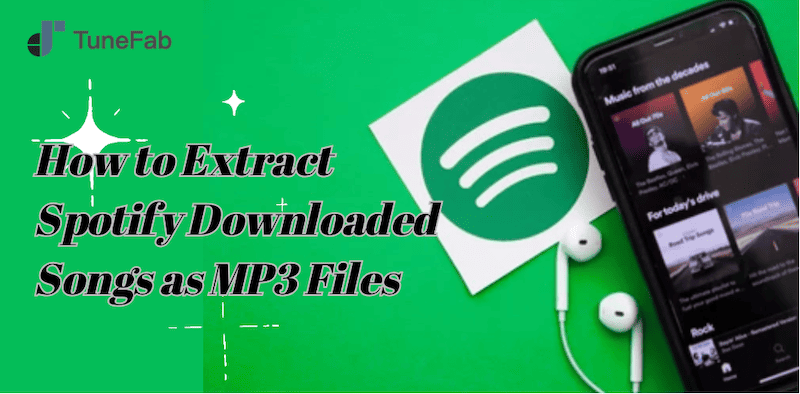
🥖 Читайте также:
Как извлечь MP3 из Spotify на Windows/Mac
Для пользователей компьютеров, которые хотят сохранить песни Spotify навсегда или воспроизводить их на других устройствах, встроенной функции загрузки Spotify недостаточно. Даже премиум-пользователи могут слушать музыку только офлайн в приложении Spotify, поскольку все загруженные файлы зашифрованы и недоступны где-либо ещё. Чтобы сохранить музыку Spotify в формате, пригодном для воспроизведения, вам понадобится профессиональный конвертер, способный извлекать песни из распространённых аудиоформатов, таких как MP3. Мы настоятельно рекомендуем использовать инструменты TuneFab.
TuneFab Spotify Music Converter — это инструмент для извлечения музыки из Spotify. Он не только поможет вам конвертировать музыку из Spotify в MP3, но и в форматы M4A, WAV, FLAC, AIFF и ALAC. Этот мощный музыкальный конвертер позволяет обойти защиту Spotify от копирования, чтобы извлечённый аудиофайл можно было воспроизводить на различных устройствах. Более того, он обеспечивает в 35 раз более высокую скорость конвертации для пакетного извлечения MP3 из Spotify с сохранением исходного качества (до 320 кбит/с).
Возможности музыкального конвертера TuneFab Spotify
- Извлекайте музыку из Spotify Music в 35 раз быстрее, охватывая треки Spotify, плейлисты Spotify и альбомы.
- Выводите песни Spotify в 100% качестве без потерь с регулируемыми битрейтами и частотами дискретизации.
- Избавьтесь от проблемы отсутствия информации о музыке, такой как идентификационные теги и метаданные.
- Улучшенное управление музыкой Spotify путем классификации загруженных музыкальных файлов.
- Доступны различные музыкальные форматы, такие как MP3, M4A, FLAC, WAV, AIFF, AAC и ALAC.
- Простота использования и поддержка пакетного преобразования.
TuneFab Spotify Music Converter, разработанный со встроенным веб-плеером Spotify, предлагает вам удобный интерфейс, позволяющий легко извлекать музыку из Spotify в формате MP3. Сначала вам необходимо скачать и установить эту программу, нажав кнопку загрузки выше, на ваш Windows или Mac. Затем следуйте инструкциям ниже, чтобы узнать, как скачать MP3-файлы из Spotify для прослушивания офлайн без ограничений по устройству.
Шаг 1. Запустите TuneFab и выберите Spotify.
Откройте TuneFab и выберите «Spotify to MP3» на главном экране. Откроется встроенный браузер, позволяющий напрямую получить доступ к Spotify. Вы можете просматривать контент без входа в систему.

Шаг 2. Добавьте песни для конвертации
Откройте Spotify и нажмите «Добавить для конвертации», когда найдёте песню, плейлист или альбом, который хотите скачать. Кнопка отображается на плитках плейлистов, обложках и внутри плейлистов, что позволяет легко добавить всё необходимое в список конвертации.

Шаг 3. Задайте настройки вывода
Откройте список конвертации, чтобы проверить выбранные параметры. Перед началом работы вы можете настроить выходной формат, битрейт (128–320 кбит/с) и частоту дискретизации, чтобы получить желаемое качество звука.

Шаг 4. Начало конвертации
Нажмите «Конвертировать сейчас», чтобы начать немедленно, или «Добавить в очередь», если хотите обработать несколько списков позже. Для каждого трека будет отображаться текущий статус — конвертация, ожидание или ошибка — чтобы вы могли легко отслеживать ход процесса.

Шаг 5. Проверьте свои загрузки
После завершения конвертации ваши MP3-файлы появятся в списке результатов и будут готовы к воспроизведению и управлению на вашем компьютере.

Как перенести извлеченные песни Spotify на Android/iPhone
Если вы хотите наслаждаться песнями Spotify, уже конвертированными с помощью TuneFab Spotify Music Converter , на своём телефоне, вы можете легко перенести MP3-файлы с компьютера на мобильное устройство. Это необязательно, но удобно для тех, кто предпочитает слушать музыку в дороге. Действия просты как для пользователей Android, так и для пользователей iPhone. Просто следуйте инструкциям ниже, чтобы перенести извлечённую музыку Spotify для офлайн-воспроизведения.
На Android:
Шаг 1. Подключите Android-устройство к компьютеру с помощью USB-кабеля.
Шаг 2. На вашем устройстве Android используйте приложение файлового менеджера, чтобы создать новую папку, в которой вы хотите хранить музыку.
Шаг 3. На компьютере откройте папку, в которую вы сохранили MP3-файлы, извлеченные с помощью TuneFab Spotify Music Converter.
Шаг 4. Скопируйте MP3-файлы из папки на вашем компьютере, затем откройте папку, созданную на вашем Android-устройстве, с помощью файлового менеджера и вставьте скопированные MP3-файлы в папку на вашем Android-устройстве.
Шаг 5. Безопасно извлеките или отсоедините Android-устройство от компьютера. Затем откройте музыкальный проигрыватель или любой файловый менеджер на Android-устройстве, чтобы получить доступ к перенесённым MP3-файлам и воспроизвести их.
Совет : если у вас нет возможности скачать музыку с компьютера, попробуйте воспользоваться онлайн-загрузчиком, разработанным TuneFab. Его можно найти в начале этой статьи или в центре поддержки TuneFab .
Он способен извлекать аудио из Spotify в MP3 с информацией ID3, выводя музыку со скоростью до 320 кбит/с.
На iPhone:
Шаг 1. Подключите iPhone к компьютеру с помощью USB-кабеля.
Шаг 2. На ПК откройте iTunes. На Mac откройте Finder и найдите подключенный iPhone в разделе «Местоположения» или «Устройства».
Шаг 3. В iTunes (ПК) или Finder (Mac) найдите и выберите вкладку «Музыка», соответствующую подключенному iPhone. Выберите «Синхронизировать музыку > Выбранные плейлисты, исполнители, альбомы и жанры».
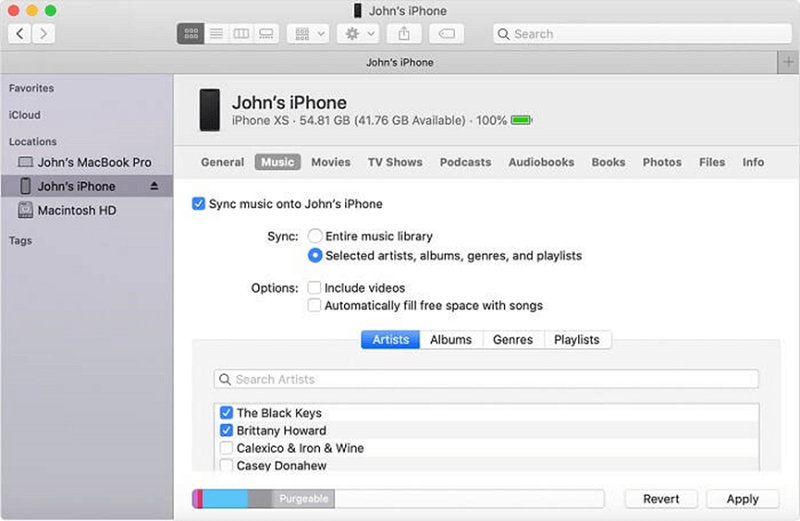
Шаг 4. Выберите песни, которые вы хотите перенести на свой iPhone из извлеченных MP3-файлов, полученных с помощью TuneFab.
Шаг 5. Выбрав нужные песни, нажмите кнопку «Синхронизировать». Это действие перенесёт выбранные треки с компьютера на iPhone.
Шаг 6. После завершения синхронизации отключите iPhone от компьютера. Откройте приложение «Музыка» на iPhone, чтобы получить доступ к перенесённым песням и воспроизвести их.
Как извлечь песни Spotify прямо на телефон
Если вы предпочитаете не устанавливать настольный компьютер и скачивать любимые треки Spotify прямо на телефон, TuneFab также предлагает решения для мобильных устройств. Вы можете использовать онлайн-загрузчик Spotify TuneFab в верхней части этой страницы для быстрой загрузки отдельных песен или посетить свой Центр участников , чтобы воспользоваться полнофункциональным инструментом Spotify to MP3, поддерживающим плейлисты, альбомы и пакетную загрузку.
С помощью этого удобного для мобильных устройств инструмента вы можете легко извлекать синглы, плейлисты и целые альбомы Spotify прямо на свой телефон. Загрузчик поддерживает пакетную загрузку, сохраняя сразу несколько песен в формате MP3 с сохранением всех ID3-тегов, включая название песни, исполнителя, название альбома и обложку. Вы также можете выбрать битрейт 128 кбит/с для уменьшения размера файлов или 320 кбит/с для высококачественного воспроизведения, что даёт вам полный контроль над качеством звука и объёмом хранилища.
Чтобы начать работу на телефоне, просто следуйте инструкциям ниже:
Шаг 1. Войдите в Центр участников TuneFab.
Откройте https://member.tunefab.com/personal#spotify-to-mp3 в мобильном браузере и войдите в свою учетную запись TuneFab.
Шаг 2. Выберите «Spotify to MP3» на главной странице.
На главной странице в разделе «Онлайн-конвертер музыки» вы увидите несколько вариантов конвертации, например, Spotify в MP3, Apple Music в MP3 и YouTube Music в MP3. Выберите Spotify в MP3, чтобы открыть загрузчик Spotify.
Шаг 3. Скопируйте ссылку на песню Spotify
Откройте приложение Spotify или веб-плеер, найдите песню, плейлист или альбом, который хотите загрузить, и нажмите «Поделиться > Копировать ссылку».
Шаг 4. Вставьте ссылку в загрузчик.
Вернитесь на страницу TuneFab и вставьте скопированную ссылку Spotify в строку поиска.
Шаг 5. Нажмите «Загрузить», чтобы начать.
Нажмите кнопку «Загрузить», и TuneFab начнёт конвертировать вашу музыку из Spotify в MP3. После завершения ваша песня будет готова к прослушиванию офлайн на вашем телефоне в любое время.
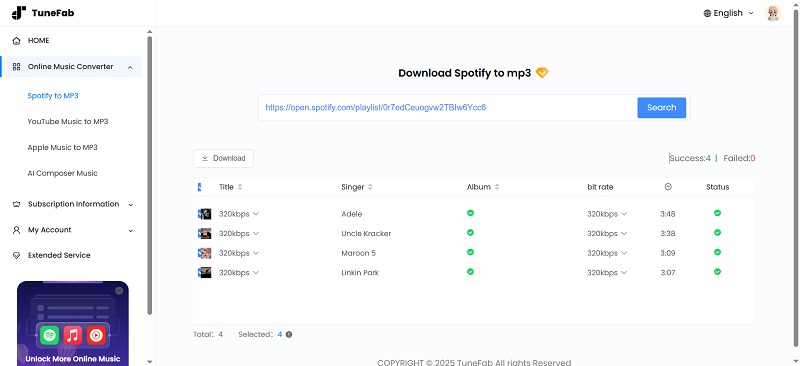
Часто задаваемые вопросы
Как извлечь песни Spotify в виде списка CSV?
Если вы хотите экспортировать плейлисты Spotify в формат электронной таблицы, вы можете воспользоваться бесплатным сторонним инструментом Exportify. Он позволяет экспортировать песни Spotify в CSV-файл, содержащий подробную информацию, такую как название трека, исполнитель, альбом, продолжительность и URL-адрес Spotify.
Вот как это работает:
1. Посетите https://github.com/pavelkomarov/exportify и откройте работающую веб-версию Exportify.
2. Нажмите «Начать» и войдите в систему, используя свою учетную запись Spotify.
3. После входа в систему вы увидите список всех своих плейлистов. Выберите один или несколько плейлистов, которые хотите экспортировать.
4. Нажмите «Экспорт», и CSV-файл автоматически загрузится на ваше устройство.
Этот метод особенно полезен, если вы хотите создать резервную копию данных своего плейлиста, проанализировать свои привычки прослушивания музыки или поделиться метаданными своего плейлиста с другими.
Могу ли я экспортировать список песен из Spotify?
Да. С помощью Spotify Music Converter от TuneFab или онлайн-загрузчика Spotify вы можете скачать целый список песен, включая полные плейлисты и альбомы, всего одним кликом. Инструмент поддерживает пакетную загрузку, позволяя конвертировать несколько треков одновременно, без необходимости копировать ссылки по одной. Просто вставьте ссылку на плейлист в инструмент, и он конвертирует все треки одновременно в MP3-файлы.
Заключение
В этом руководстве мы рассмотрим несколько удобных способов извлечения и прослушивания музыки из Spotify с помощью TuneFab. Вы можете использовать конвертер музыки Spotify TuneFab для Windows или Mac для пакетной загрузки песен в формате MP3, переносить преобразованные файлы на Android или iPhone для удобного воспроизведения или извлекать музыку из Spotify прямо на телефон с помощью онлайн-загрузчика TuneFab для быстрого и комплексного использования.
Независимо от выбранного вами метода, TuneFab гарантирует плавную конвертацию, высокое качество звука и полное сохранение ID3-тегов, таких как название, исполнитель, альбом и обложка. Вы можете свободно выбирать между битрейтом 128 кбит/с и 320 кбит/с и наслаждаться своими плейлистами в любое время и в любом месте, без ограничений приложения Spotify. Попробуйте TuneFab Spotify Music Converter или посетите свой Центр участников , чтобы узнать больше о способах загрузки и сохранения любимых песен Spotify офлайн.